Die Feature-Layer, die Sie als Feature-Service in Erstellen einer Vorlage freigegeben haben, ermöglicht Ihnen das Skizzieren von Entwürfen in GeoPlanner. Wenn Sie die Daten freigegeben haben, legt das ArcGIS-System Eigenschaften für den Feature-Service fest. Sie können diese Eigenschaften aktivieren und bei Bedarf ändern. Anhand des folgenden Workflows wird beschrieben, wie einige dieser Eigenschaften geändert werden.
Aktivieren von Exportdaten und Verfolgen von Änderungen
Sie können Ihren Benutzern erlauben, Daten aus einem gehosteten Feature-Layer zu exportieren, indem Sie die Eigenschaft "Daten exportieren" eines Features-Layers festlegen. Dadurch kann ein Benutzer einen Entwurf in einem GeoPlanner-Szenario skizzieren und diese Entwurf-Features im .csv-, .kml-, File-Geodatabase- oder Shapefile-Format herunterladen. Darüber hinaus können Sie die Änderungen Ihrer Benutzer verfolgen. Auf diese Weise können Sie überwachen, wer Features erstellt oder zuletzt aktualisiert hat. Anhand der folgenden Schritte wird erläutert, wie diese Eigenschaften für einen Feature-Layer aktiviert oder deaktiviert werden.
- Melden Sie sich bei ArcGIS Online oder Ihrem Portal an.
- Klicken Sie auf Gruppen und auf die Gruppe, die Sie während des Workflows Erstellen einer Vorlage erstellt haben.
- Klicken Sie auf der Gruppenseite unter einem der Feature-Layer, die Sie während des Workflows Erstellen einer Vorlage erstellt haben, auf Details .
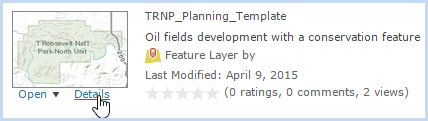
- Klicken Sie auf der Elementdetailseite auf Bearbeiten, um die Bearbeitung der Eigenschaften des Feature-Service zu aktivieren.
- Führen Sie einen Bildlauf zum Abschnitt Eigenschaften durch.
- Überprüfen Sie, ob das Kontrollkästchen Bearbeitung aktivieren und Editoren Folgendes erlauben und die Option Features hinzufügen, aktualisieren und löschen aktiviert sind.
- Um Benutzern das Exportieren von Daten in diesen Feature-Layer zu erlauben, aktivieren Sie die Option Anderen Benutzern erlauben, unterschiedliche Formate zu exportieren.
- Aktivieren Sie das Kontrollkästchen Verfolgen Sie, wer Features erstellt und zuletzt aktualisiert hat., um die Verfolgung von Änderungen zu aktivieren. Auf diese Weise können Sie verfolgen, welche Änderungen vorgenommen wurden und wer das Feature wann zuletzt geändert hat. Falls Sie die Bearbeitung auf den Benutzer beschränken möchten, der das Feature ursprünglich erstellt habe, aktivieren Sie das Kontrollkästchen Editoren können nur die Features aktualisieren und löschen, die sie hinzugefügt haben. Wenn diese Option aktiviert ist, kann ein Benutzer ein Feature aktualisieren oder löschen, das von einem anderen Benutzer erstellt wurde.
- Klicken Sie auf Speichern, um die Änderungen am Feature-Service zu speichern.
Aktivieren von Anlagen für den Feature-Service
Neben der Bearbeitung der Geometrie oder Attribute eines Features müssen Benutzer möglicherweise externe Dateien an ein Feature anhängen. Dazu müssen Sie die Anlagenfunktion für den Feature-Service aktivieren.
- Klicken Sie auf der Elementdetailseite auf den Dropdown-Pfeil neben dem Namen eines Feature-Layers.
- Klicken Sie zum Aktivieren von Anlagen auf Anlagen aktivieren.
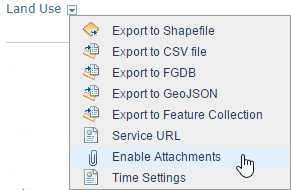
- Wiederholen Sie die Schritte 1 und 2, um Anlagen für andere Layer zu aktivieren.
In diesem Workflow haben Sie erfahren, wie Feature-Service-Eigenschaften geändert werden, um Änderungen zu verfolgen und Datenexporte und Anlagen zu aktivieren. Diese Einstellungen werden von allen neuen Projekten übernommen, die Sie aus Ihrer Vorlage erstellen.